
Ora kabeh pangguna kanthi ngeling-eling komponen komputer, uga bagean sistem liyane, saéngga bisa ndeleng informasi babagan sistem kasebut kudu dirawuhi. Ing platform kasebut dikembangake ing basa Linux, uga duwe dana kaya ngono. Sabanjure, kita bakal nyoba nyritakake kanthi rinci babagan cara kanggo ndeleng informasi sing dibutuhake, njupuk versi paling anyar saka Ubuntu OS paling anyar kanggo conto kasebut. Ing distribut Linux liyane, prosedur iki bisa ditindakake kanthi cara sing padha.
Kita ndeleng informasi sistem ing Linux
Dina iki kita suggest kanggo ngerti dhewe kanthi rong cara kanggo nemokake informasi sistem sing dibutuhake. Loro-lorone nggarap algoritma sing beda, lan uga duwe konsep sing beda. Amarga iki, saben pilihan bakal migunani kanggo pangguna sing beda.Cara 1: HardInfo
Cara nggunakake hardinfo sing cocog kanggo pangguna wong anyar lan kabeh sing ora pengin hubungi karya ing terminal. Nanging, sanajan instalasi piranti lunak tambahan ora biaya tanpa ngluncurake konsol, dadi sampeyan kudu mratelakake kanggo siji perintah.
- Mbukak "Terminal" banjur ketik printah hardinfo nginstal ing Sudo ing kana.
- Ketik sandhi kanggo konfirmasi akses root (karakter input ora bakal ditampilake).
- Konfirmasi nambah file anyar kanthi milih pilihan sing cocog.
- Tetep mung kanggo mbukak program liwat printah HardInfo.
- Saiki jendhela grafis bakal mbukak, dipérang dadi rong panel. Ing sisih kiwa sampeyan ndeleng kategori kanthi informasi babagan sistem, pangguna lan komputer. Pilih bagean sing cocog lan ing sisih tengen bakal ringkesan kabeh data.
- Nggunakake tombol Gawe Laporan, sampeyan bisa nyimpen salinan informasi ing wangun sing trep.
- Contone, file HTML rampung banjur gampang mbukak liwat browser standar, ing versi teks, nampilake karakteristik PC.
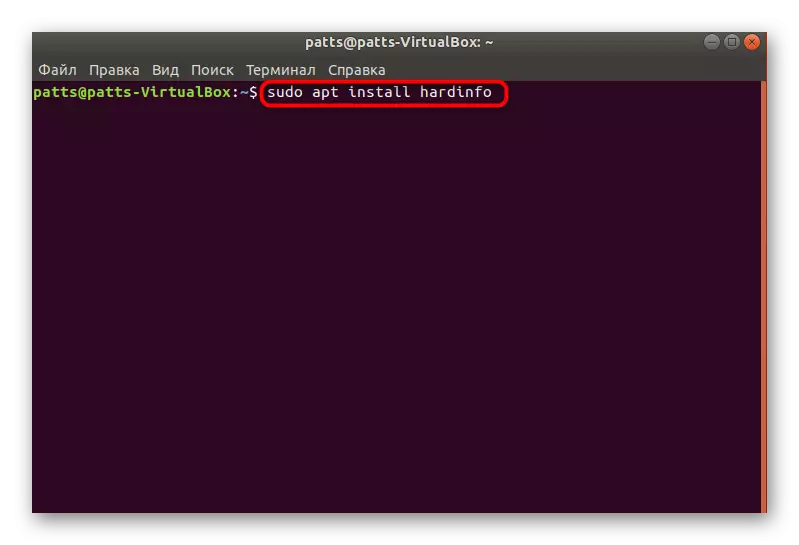
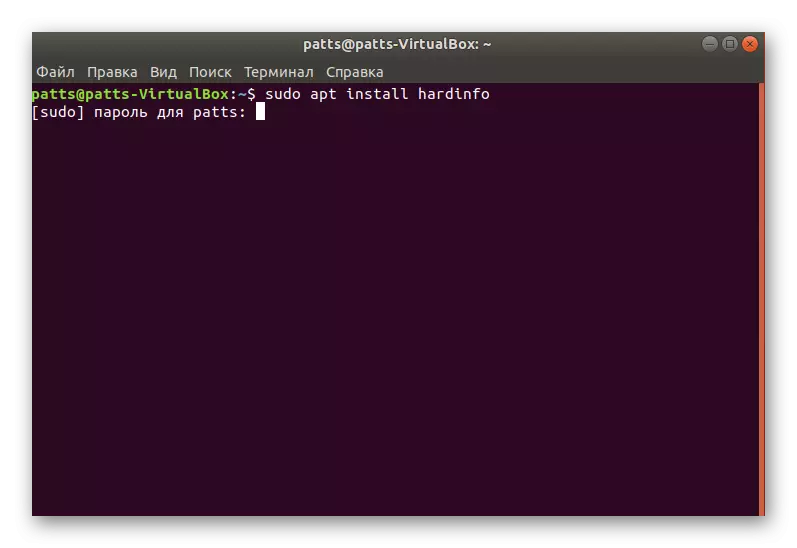
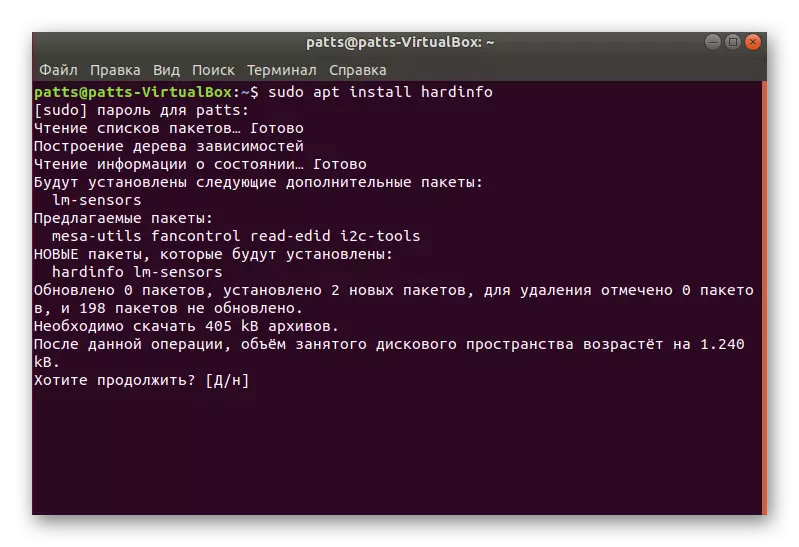
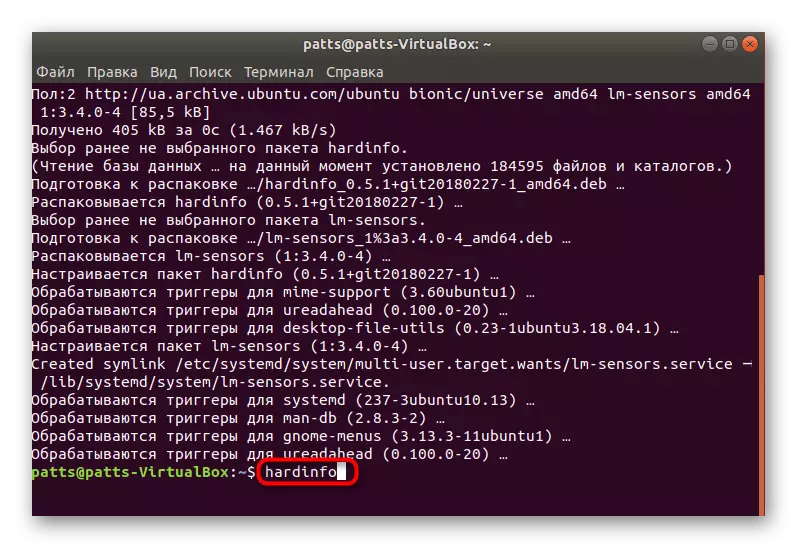
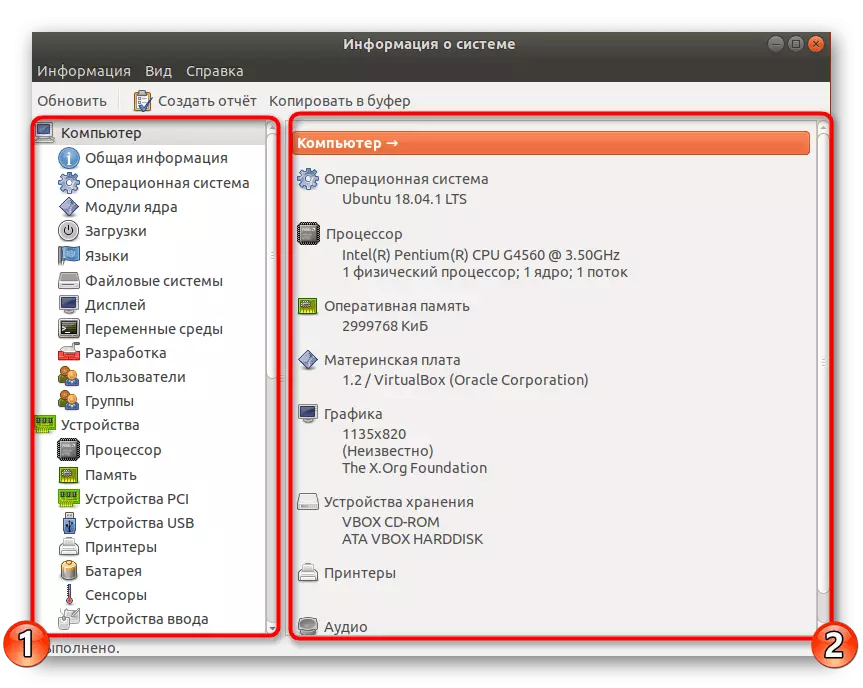


Kaya sing sampeyan ngerteni, hardinfo minangka Majelis tartamtu saka kabeh printah saka konsol, ditindakake liwat antarmuka grafis. Pramila cara iki gampang nggawe lan nyepetake prosedur kanggo nemokake informasi sing dibutuhake.
Cara 2: Terminal
Dibangun ing Konsol Ubuntu nyedhiyakake fitur Unlimited kanggo pangguna. Thanks kanggo printah, sampeyan bisa nindakake langkah-langkah karo program, file, ngatur sistem lan liya-liyane. Ana keperluan sing ngidini sampeyan ngerti informasi sing kasengsem ing "Terminal". Nimbang kabeh kanthi urutan.
- Bukak menu banjur mbukak Console, sampeyan uga bisa nindakake iki kanthi nutup kombinasi tombol Ctrl + Tombol Ctrl + Alt + T.
- Kanggo miwiti, cukup kanggo ndhaptar printah hostname, banjur klik Ketik kanggo nampilake jeneng akun kasebut.
- Pangguna laptop uga asring digandhengake karo kabutuhan kanggo netepake nomer serial utawa model sing tepat saka piranti. Kita bakal mbantu nemokake informasi sing dibutuhake telung tim:
Sudo DMidecode-sistem -S serial-versi-nomer
Produsen sistem sudo dmidecode -s
Sudo DMidecode-System-System-Product-Product
- Kanggo ngumpulake informasi babagan kabeh peralatan sing disambungake, aja nganti ora ana sarana tambahan. Sampeyan bisa nginstal kanthi ngetik sudo sing wis nginstal Sudo.
- Sawise ngrampungake instalasi, nulis sudo lsdev.
- Sawise pindai cilik, sampeyan bakal nampa dhaptar kabeh piranti aktif.
- Minangka kanggo model prosesor lan data liyane, paling gampang kanggo nggunakake kucing / Proc / cpuinfo. Sampeyan bakal langsung entuk kabeh sing dibutuhake kanggo ngerteni dhewe.
- Lancar menyang barang liyane sing penting banget - RAM. Nemtokake jumlah ruang gratis lan digunakake bakal mbantu kurang / Proc / mememor. Sanalika sawise ngetik printah, sampeyan bakal bisa ndeleng garis sing cocog ing console.
- Informasi sing luwih kompres kasedhiya kaya ing ngisor iki:
- Free -m - memori megabyte;
- Free -g - gigabytes;
- Free -h - ing bentuk sing bisa diwaca.
- Swapon -s tanggung jawab kanggo file paging. Sampeyan bisa sinau ora mung babagan eksistensi file kasebut, nanging uga bisa ndeleng volume kasebut.
- Yen sampeyan kasengsem ing versi saiki saka distribusi Ubuntu, gunakake printah LSB_RELEASE -A. Sampeyan bakal nampa sertifikat versi lan ngenali jeneng kode sing nggambarake.
- Nanging, ana printah tambahan kanggo entuk data sing luwih rinci babagan sistem operasi. Contone, uname -r nampilake versi kernel, uname -p - arsitektur, lan uname -a - informasi umum.
- Push lsblk kanggo ndeleng dhaptar kabeh drive hard sing sambung lan bagean aktif. Kajaba iku, ringkesan volume ditampilake ing kene.
- Kanggo nyinaoni tandha-tandha disk kanthi rinci (jumlah sektor, ukuran lan jinis), sampeyan kudu ndhaptar sudo fdisk / dev / SDA, ing ngendi SDA minangka drive sing dipilih.
- Biasane, piranti tambahan wis nyambung menyang komputer liwat konektor USB gratis utawa liwat teknologi Bluetooth. Ndeleng kabeh piranti, nomer lan pengenal sing ditindakake kanthi nggunakake LSUSB.
- Sijine lspci | Grep -i vga utawa lspci -vvnn | Grep VGA kanggo nampilake ringkesan driver grafis aktif lan nggunakake kertu video.
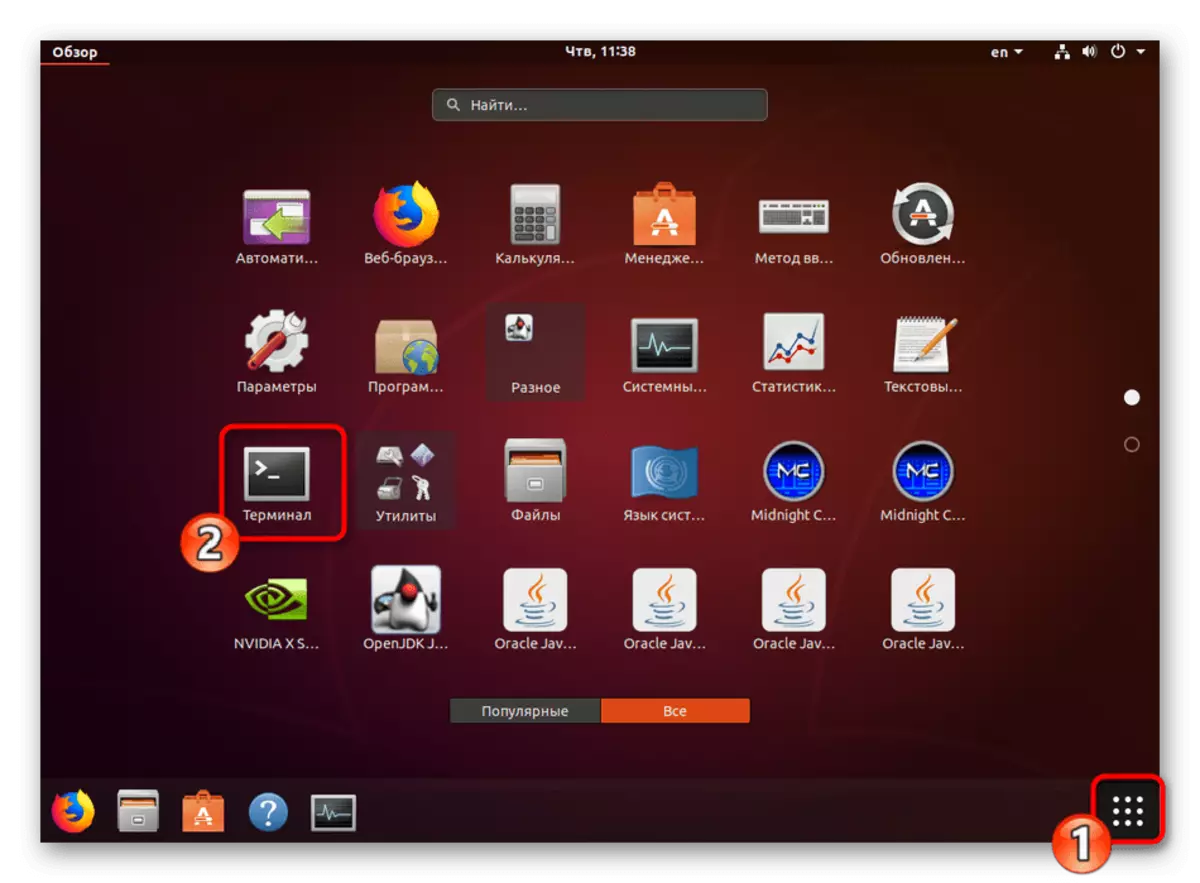
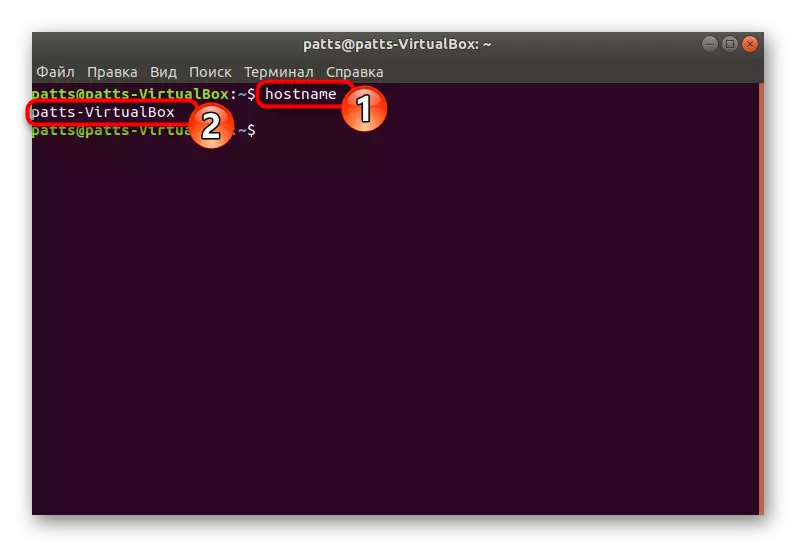
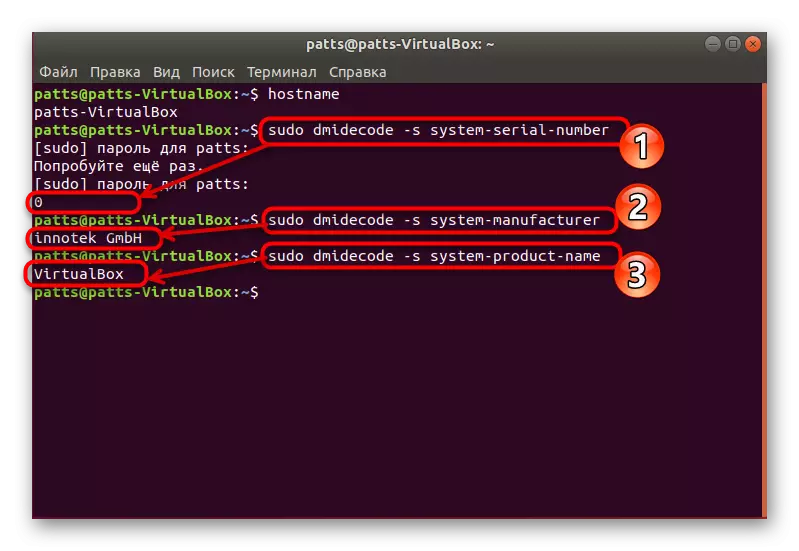
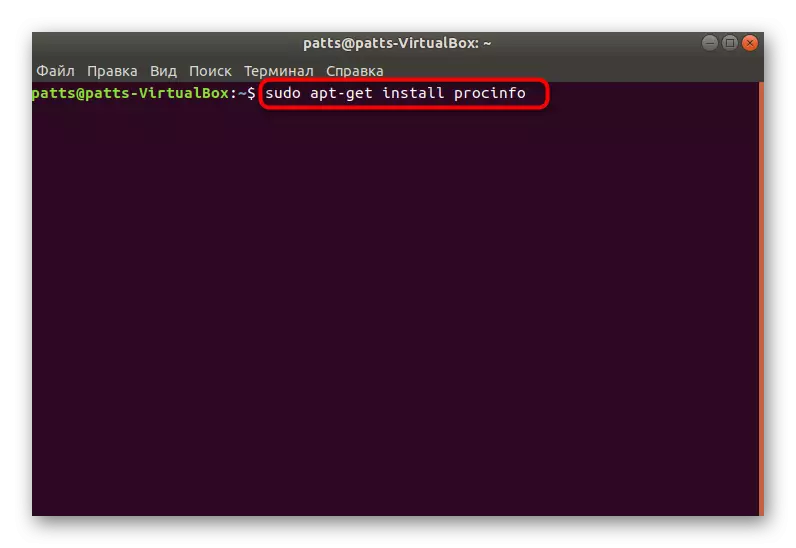
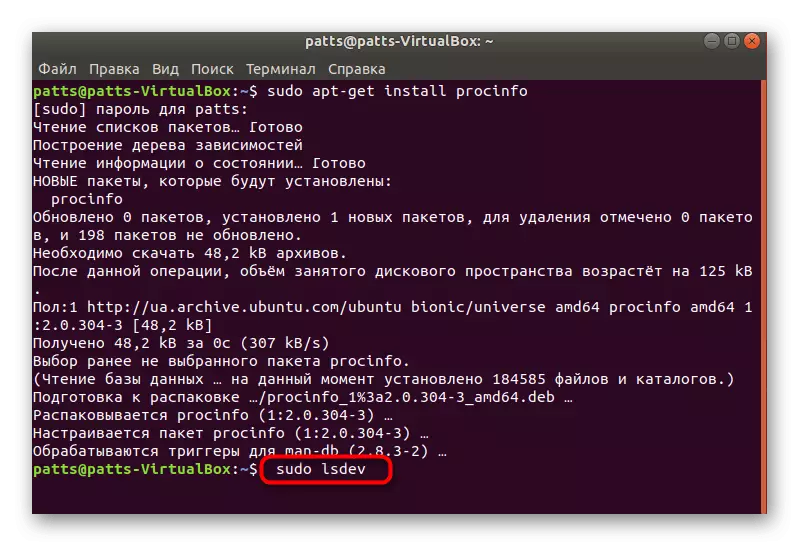
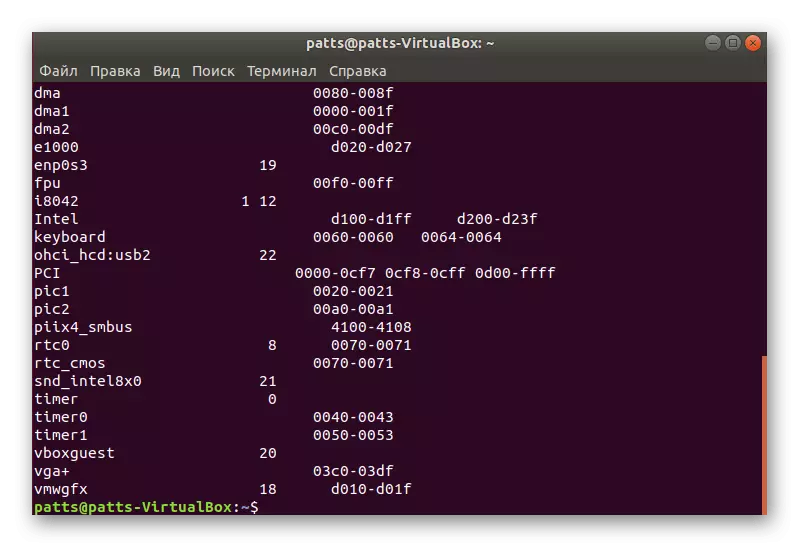
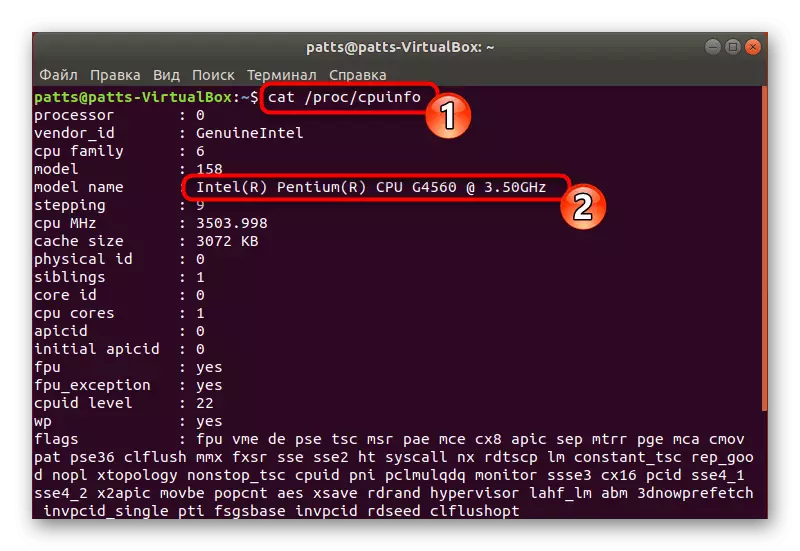
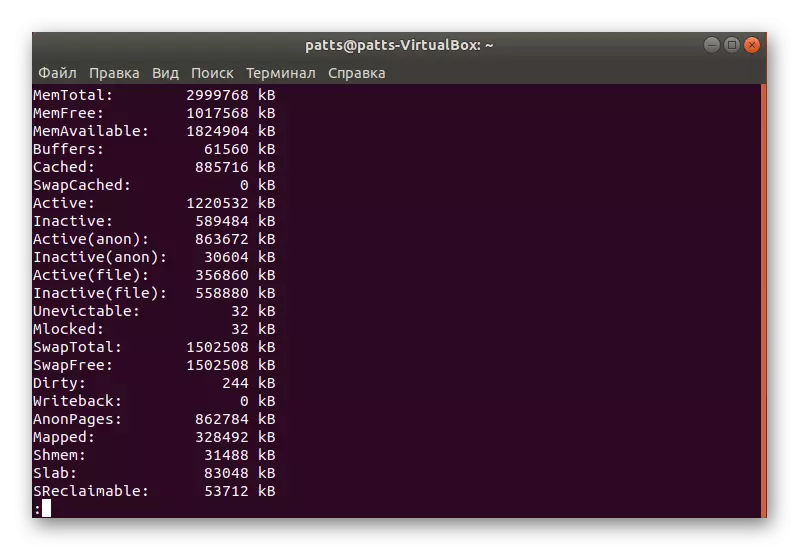
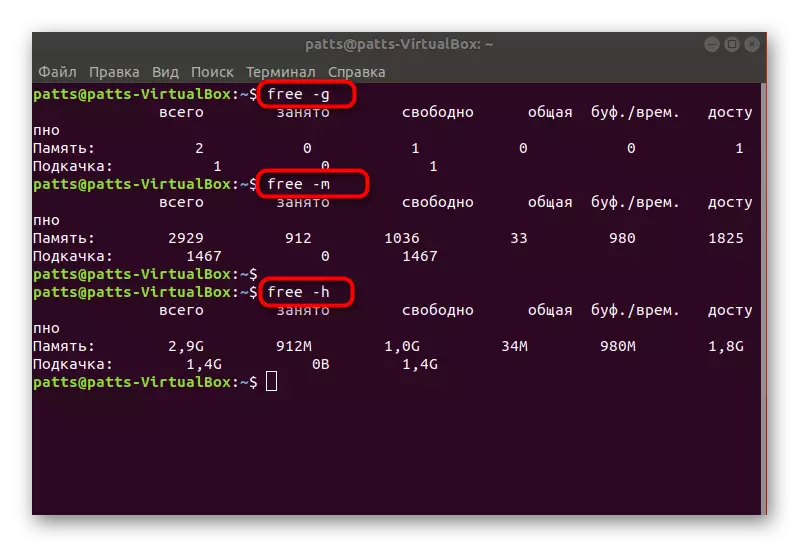
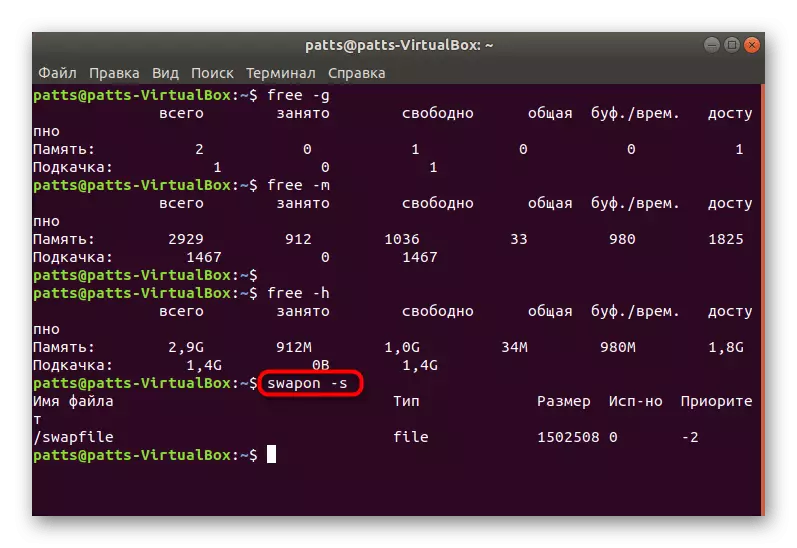
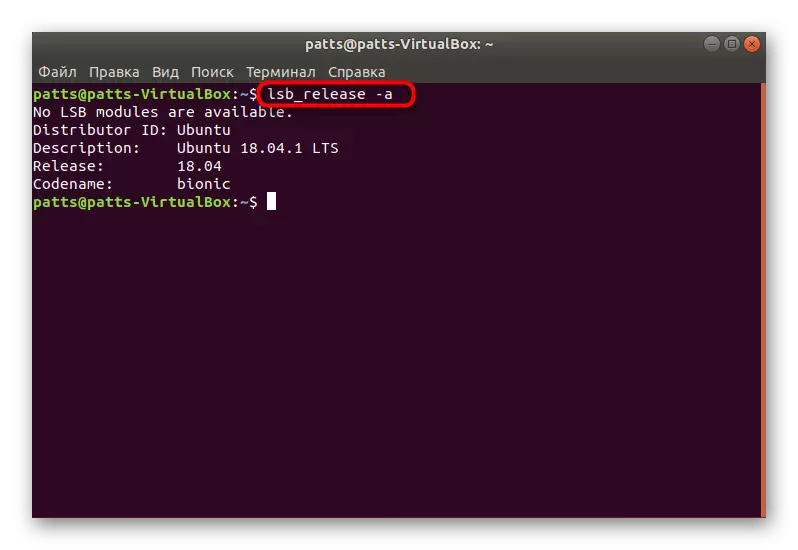

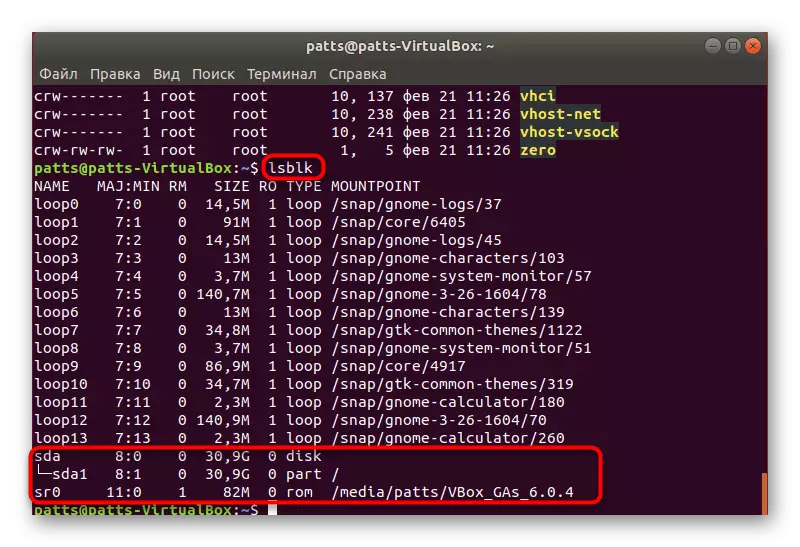
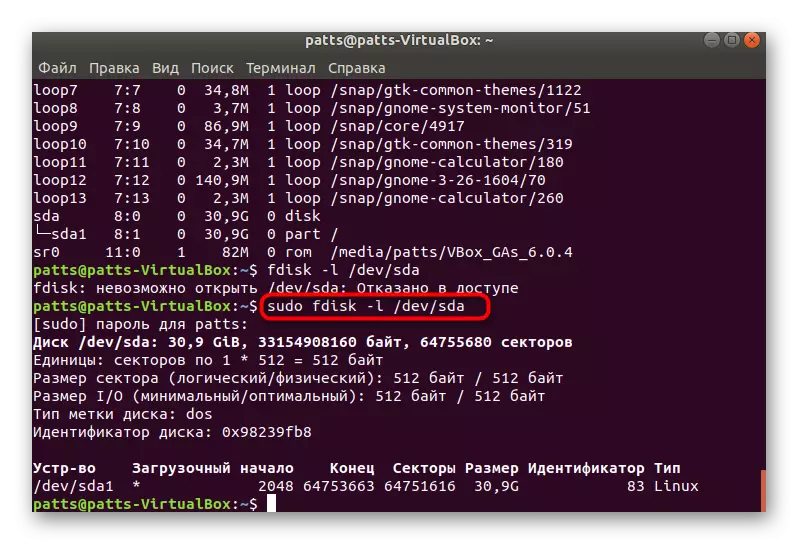
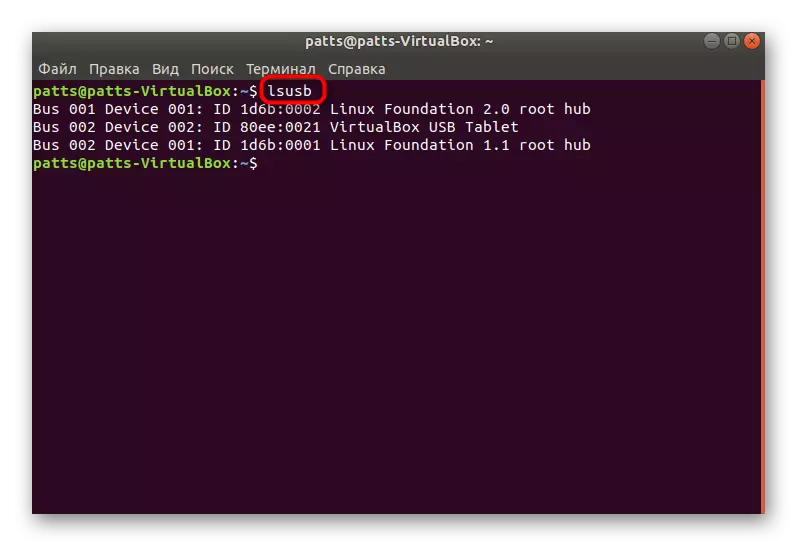
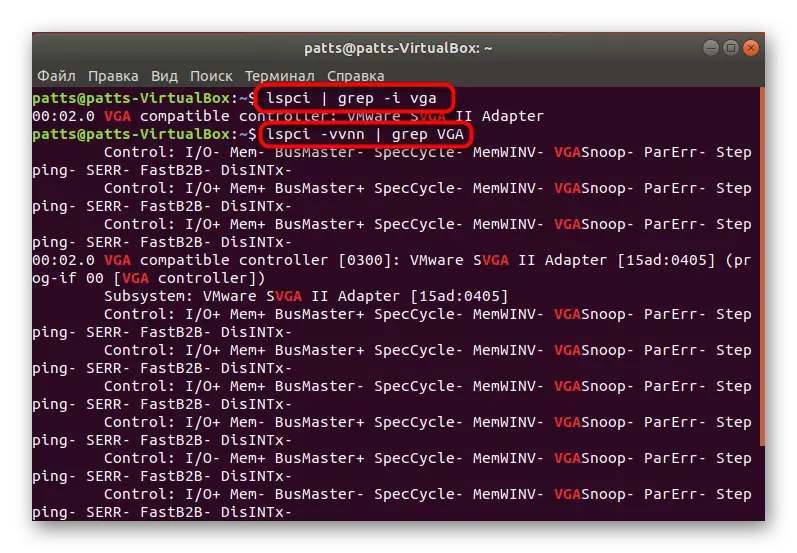
Mesthi wae, ing dhaptar kabeh printah sing kasedhiya ora rampung, nanging ing ndhuwur kita nyoba nyritakake babagan sing paling dhasar lan migunani, sing bisa migunani kanggo pangguna sing biasa. Yen sampeyan kasengsem ing opsi kanggo entuk data khusus ing sistem utawa komputer, waca dokumentasi resmi distribusi sing digunakake.
Sampeyan bisa milih cara sing cocog kanggo nggoleki informasi sistem - kanggo nggunakake konsol klasik, utawa ngakses program kanthi antarmuka grafis sing ditindakake. Yen ana masalah karo piranti lunak utawa printah ing distribusi Linux, priksa teks kesalahan lan golek solusi utawa golek solusi ing dokumentasi resmi.
